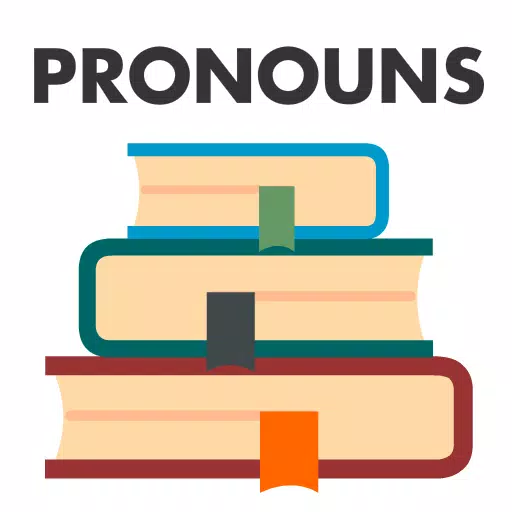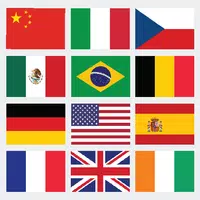每個現代遊戲,包括 *Ready *,現在都為DirectX 11和DirectX 12提供選項。如果您不是特別精通技術,則此選擇可能會令人困惑。雖然DirectX 12是新的,並且有可能提供更好的性能,但DirecTX 11通常更穩定。那麼,您應該選擇哪個?
DirectX 11和DirectX 12解釋說
簡而言之,DirectX 11和DirectX 12都充當翻譯器,可幫助您的計算機與遊戲通信。它們可以幫助您的GPU在遊戲中渲染視覺效果和場景。
DirectX 11較舊,更容易使用和實現開發人員。但是,它沒有完全利用CPU和GPU資源,這意味著它無法最大程度地提高系統的性能。它的受歡迎程度源於開發人員的簡單性和使用速度。
另一方面,DirectX 12在遊戲中使用CPU和GPU資源更新,更有效。它為開發人員提供了許多優化選項,使他們可以對遊戲進行微調以提高性能。但是,與之合作更為複雜,需要額外的努力來利用其全部潛力。
您是否應該使用DirectX 11或DirectX 12進行準備?
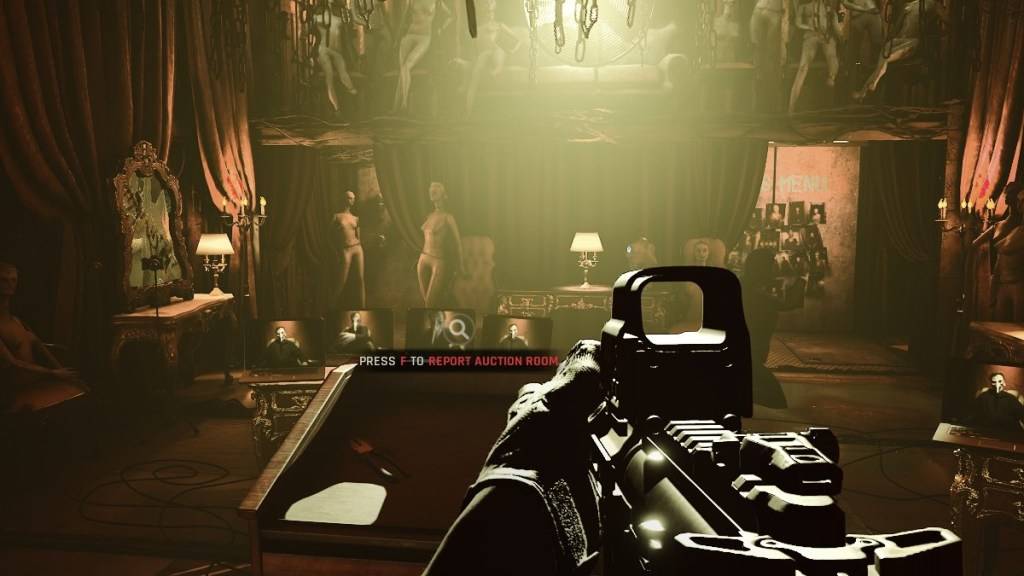
但是,DirectX 12可能不適合較舊的系統,可能會引起比解決方案更多的問題。如果您使用的是較舊的系統,則堅持使用DirectX 11會更安全,因為它在較舊的硬件上更穩定。雖然DirectX 12提供了出色的性能,但它與較舊的PC並不吻合,並且可能導致性能問題。
總而言之,如果您有現代系統來更好地利用系統資源並提高性能,請使用DirectX 12。對於較舊的系統,DirectX 11是更穩定和可靠的選擇。
相關:已列出的所有軟目標
如何在準備就緒中設置渲染模式
在Steam上啟動 *準備就緒時,會提示您選擇渲染模式(DX11或DX12)。只需選擇您的首選模式。如果您有較新的PC,請選擇DX12;如果是較舊的PC,請堅持使用DX11。
如果未出現窗口,則是修復它的方法:
- 在您的Steam庫中,右鍵單擊 *準備就緒 *,然後選擇屬性。
- 新窗口將打開。單擊“常規”選項卡,然後單擊“啟動選項”下拉菜單。
- 從下拉菜單中,選擇所需的渲染模式。
這就是您在DX11和DX12之間為 *準備的 *。
現已準備就緒PC。
 首頁
首頁  導航
導航






 最新文章
最新文章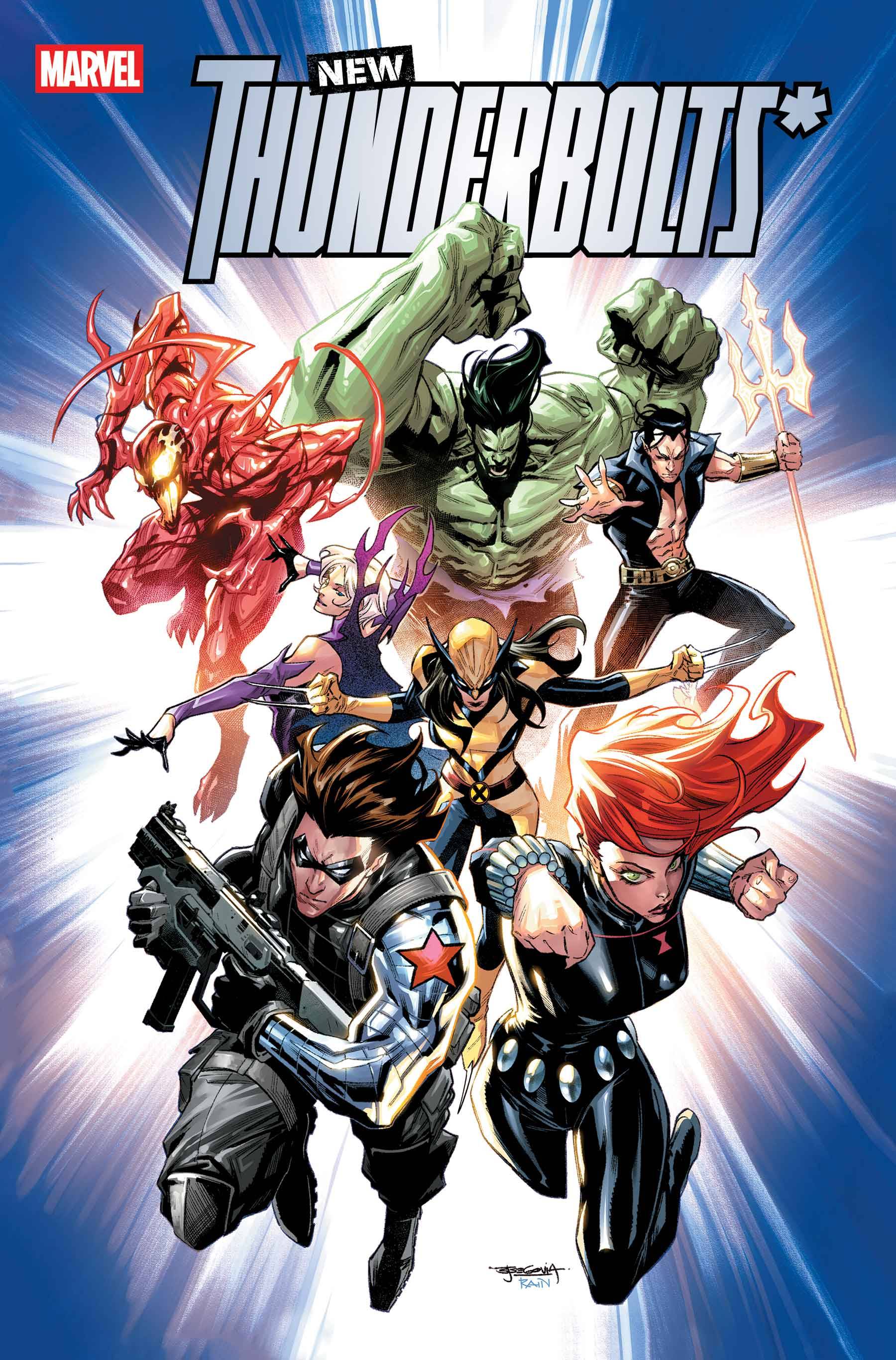

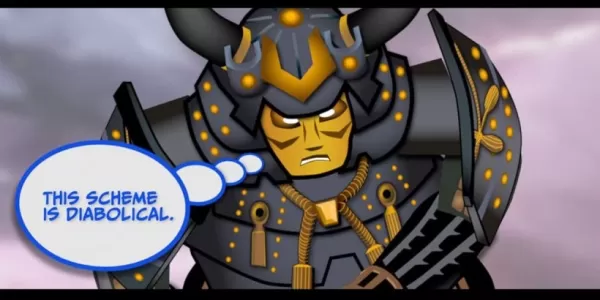








 最新遊戲
最新遊戲